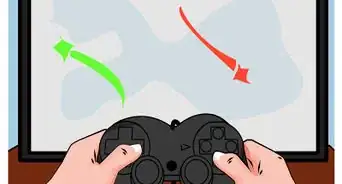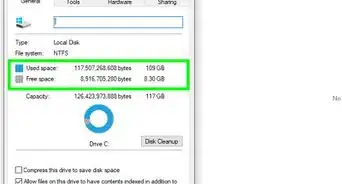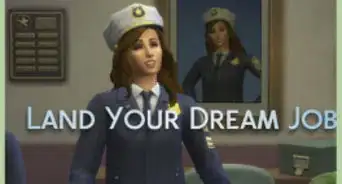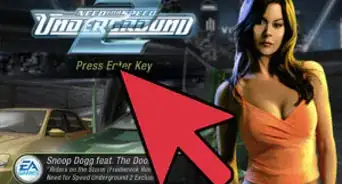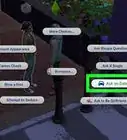X
wikiHow est un wiki, ce qui veut dire que de nombreux articles sont rédigés par plusieurs auteurs(es). Pour créer cet article, des auteur.e.s volontaires ont participé à l'édition et à l'amélioration.
Cet article a été consulté 5 428 fois.
Grand Theft Auto 4 vous propose plusieurs manières simples de sauvegarder votre partie. Ce jeu en monde ouvert de type « bac à sable » présente un monde de jeu immense et il peut être très frustrant de recommencer quand vous êtes mort et que vous n'avez pas sauvegardé. La méthode pour sauvegarder votre partie dans GTA 4 est la même sur toutes les plateformes.
Étapes
Partie 1
Partie 1 sur 3:Se connecter à son compte personnel en ligne dans GTA 4
Partie 1
-
1Lancez le jeu. GTA 4 vous offre la possibilité de jouer en ligne, mais vous ne pouvez jouer en ligne et sauvegarder votre avancement que si vous êtes connecté à votre compte en ligne, qui dépend du système que vous utilisez. Indépendamment de la console, le menu de connexion au compte devrait s'afficher quand vous démarrez le jeu. Donc, lancez le jeu en doublecliquant sur son raccourci sur votre bureau.
- Se connecter vous permet de sauvegarder et ensuite d'utiliser votre partie pour jouer en ligne.
-
2Connectez-vous à votre compte. Quand le jeu démarre et après que les logos des éditeurs apparaissent, la fenêtre de compte en ligne s'affiche pour que vous vous connectiez. Entrez vos identifiants de connexion quand la fenêtre apparait. Quand vous avez terminé, cliquez sur le bouton « Connexion ».
- Votre compte devrait ensuite être connecté, vous permettant de jouer au mode Multijoueur et de sauvegarder votre progression en mode joueur individuel.
Publicité
Partie 2
Partie 2 sur 3:Démarrer une partie ou continuer la partie en cours
Partie 2
-
1Allez aux options de jeu. Une fois que vous êtes connecté, vous pouvez soit démarrer une partie, soit continuer la progression de votre session précédente. Commencez par cliquer sur « Jouer » dans le menu Démarrer.
-
2Démarrez une nouvelle partie. Si vous voulez démarrer une nouvelle partie, cliquez sur « Nouvelle partie ».
- Si vous avez déjà une partie en cours et que vous voulez continuer à y jouer, ignorez cette étape et passez à la suivante.
-
3Continuez votre progression. Si vous avez déjà joué des heures entières et que vous voulez continuer depuis là où vous avez laissé la partie, cliquez simplement sur « Reprendre la partie ».Publicité
Partie 3
Partie 3 sur 3:Sauvegarder sa partie
Partie 3
-
1Sauvegardez automatiquement. Quand vous êtes connecté à votre compte en ligne, votre progression est sauvegardée automatiquement quand vous complétez des missions.
-
2Sauvegardez manuellement. Si vous voulez sauvegarder votre partie manuellement, vous pouvez toujours le faire. Sauvegardez manuellement en allant à l'un de vos abris. Ils sont représentés par des icônes représentant des maisons sur la carte.
- Quand vous êtes dans un abri, avancez simplement vers votre lit et restez-en près.
- Un bouton de sauvegarde devrait apparaitre. Appuyez sur le bouton indiqué pour sauvegarder votre partie manuellement.
Publicité
À propos de ce wikiHow
Publicité
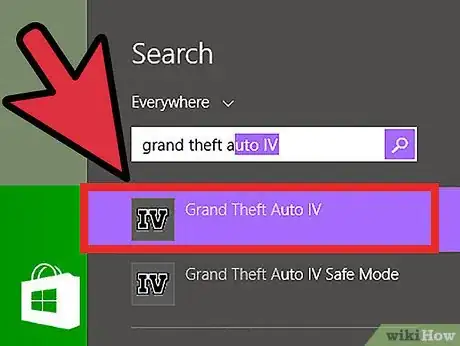
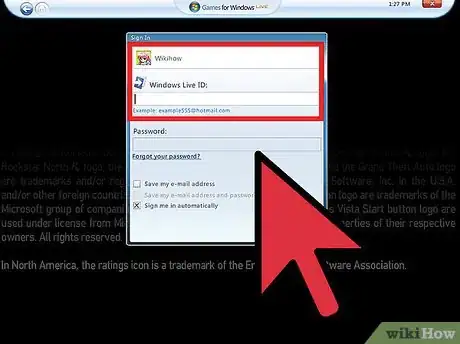
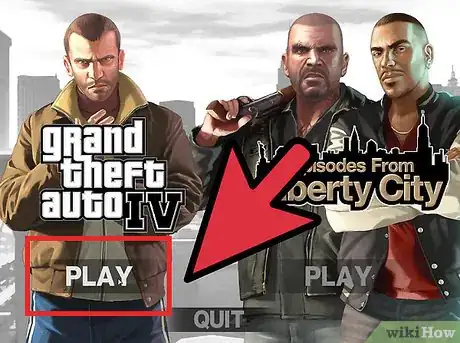
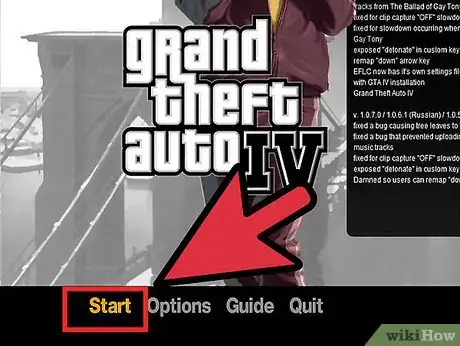
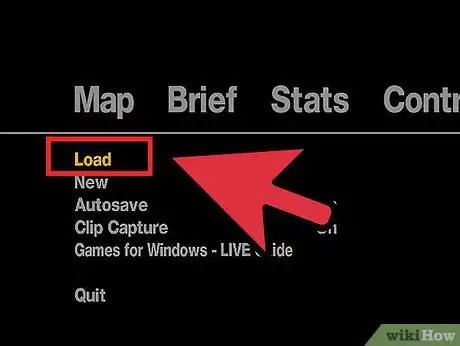
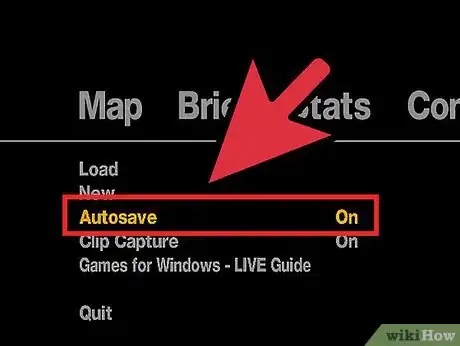
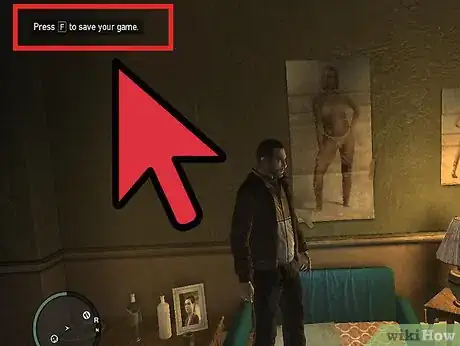
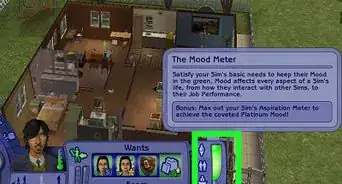
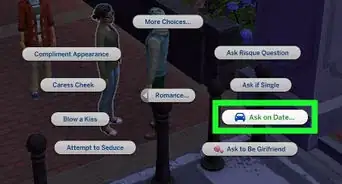
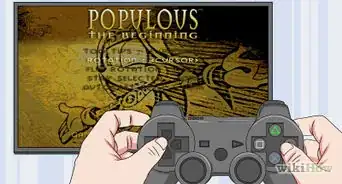

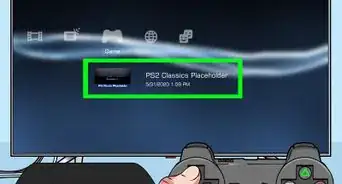

-5-Step-11.webp)
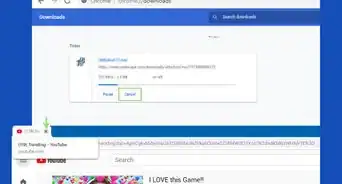
-Step-11.webp)